L'avantage Partagez étroitement Le moyen premium de Google pour les utilisateurs d'Android de partager rapidement du contenu entre les appareils.
La fonction «Fermer le partage» permet un partage facile et fiable sur de nombreux modèles de téléphones Android tout en fonctionnant à la fois en ligne et hors ligne.
Android a commencé à déployer la fonctionnalité de partage de proximité en version bêta et cela fonctionne très bien. Un engagement étroit est un avantage Partager des fichiers Tout comme AirDrop sur les appareils Apple. Avec lui, vous pouvez partager des fichiers entre deux appareils Android pris en charge et cette fonctionnalité peut enfin être déployée avec Android 11 Dans deux semaines.
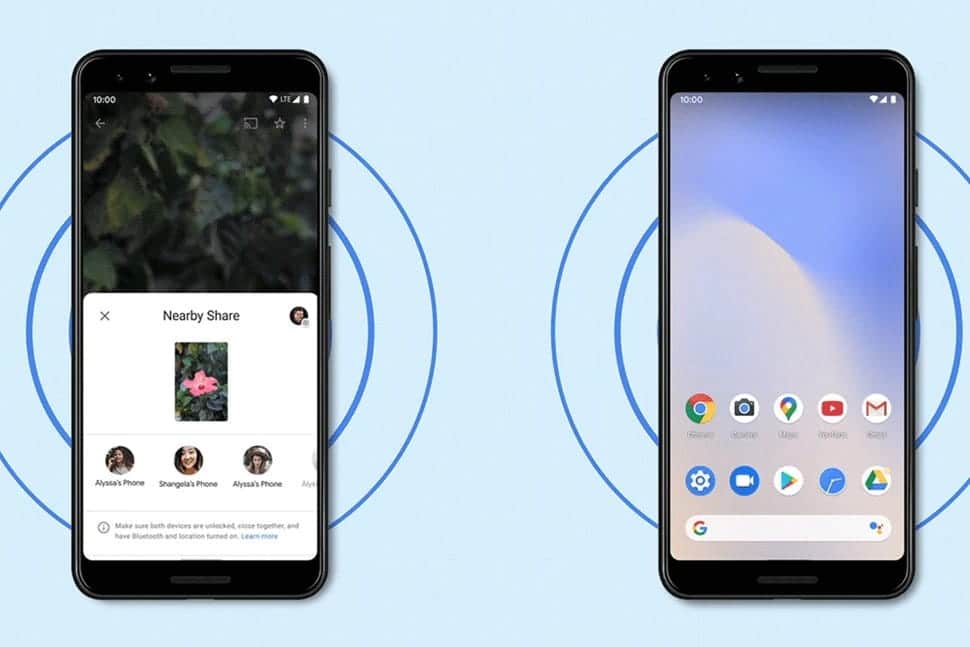
Google a récemment lancé la fonction Fermer le partage pour les smartphones Android exécutant Android 6.0 ou version ultérieure. Semblable à Airdrop, la fonction Fermer le partage permet aux utilisateurs d'Android de partager du contenu avec un autre utilisateur Android à proximité. Mais contrairement à Airdrop Dans le partage rapproché, vous devez activer Bluetooth, Wi-Fi et géolocalisation pour rechercher et envoyer des appareils.
À partir de maintenant, cette fonctionnalité n'est disponible que sur les téléphones Pixel et quelques téléphones Samsung, suivis par davantage de smartphones dans l'écosystème Android (même les Chromebooks) au cours des prochaines semaines. Vous pouvez également activer le partage étroit sur n'importe quel téléphone Android via une mise à jour Application Play Services Vers la version démo.
Voici quelques conseils, astuces et fonctionnalités cachées pour tirer le meilleur parti de la fonction «Fermer le partage» sur Android.
1. Utilisez le mode "Wi-Fi uniquement" pour un partage rapide
La fonction «Fermer le partage» contient 3 modes de partage de contenu - Données mobiles , et Wi-Fi uniquement , et Sans Internet. L'option "Données mobiles" utilise vos données mobiles pour une connexion rapide et le partage de petits fichiers, et l'option "Wi-Fi uniquement" utilise une connexion Wi-Fi uniquement en permanence. Bien qu'il n'y ait aucune explication sur ce qu'est un choix.Sans InternetCependant, il est en fait lent par rapport aux deux autres modes et est presque identique aux vitesses de transmission Bluetooth.
L'option de données mobiles est certainement plus rapide pour partager de petits fichiers, mais elle utilise vos données mobiles. Donc, utiliser l'option Wi-Fi uniquement est le meilleur réglage et a des vitesses similaires. Pour changer cela, ouvrez Paramètres système -> Google -> Connexions de l'appareil -> Fermer le partage Vous pouvez voir l'option ci-dessous la visibilité de l'appareil. Cliquez dessus et modifiez les paramètres en Wi-Fi uniquement.
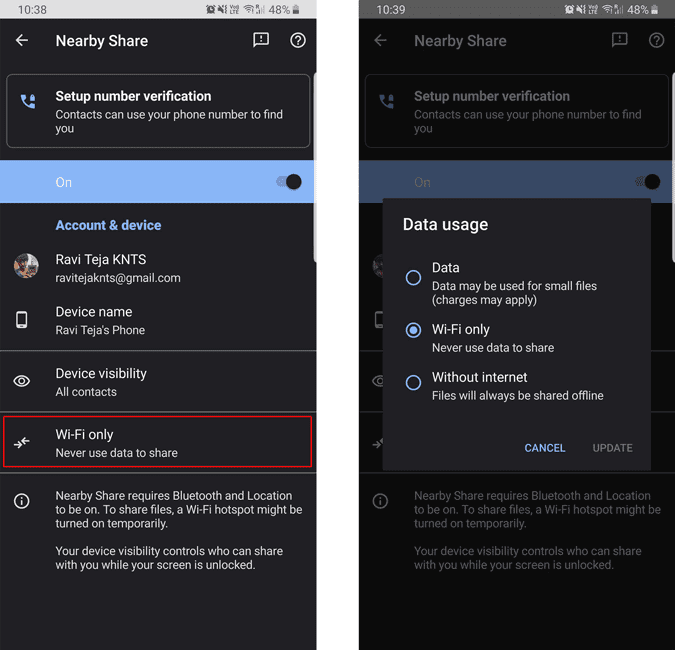
2. Transférer des textes et des lieux
Pas seulement des fichiers, avec la fonction "Fermer le partage", vous pouvez également envoyer du texte spécifique. Tout ce que vous avez à faire est de sélectionner le texte sur votre téléphone et de cliquer sur Poster Dans le menu contextuel. Vous pouvez voir une option appelée Partager Fermer sur la page de partage. Cliquez dessus et partagez-le comme vous le feriez normalement. Le destinataire aura la possibilité de copier le texte. En plus de cela, la soumission d'adresses de lieux vous donne également la possibilité d'ouvrir Google Maps avec l'option de copie.
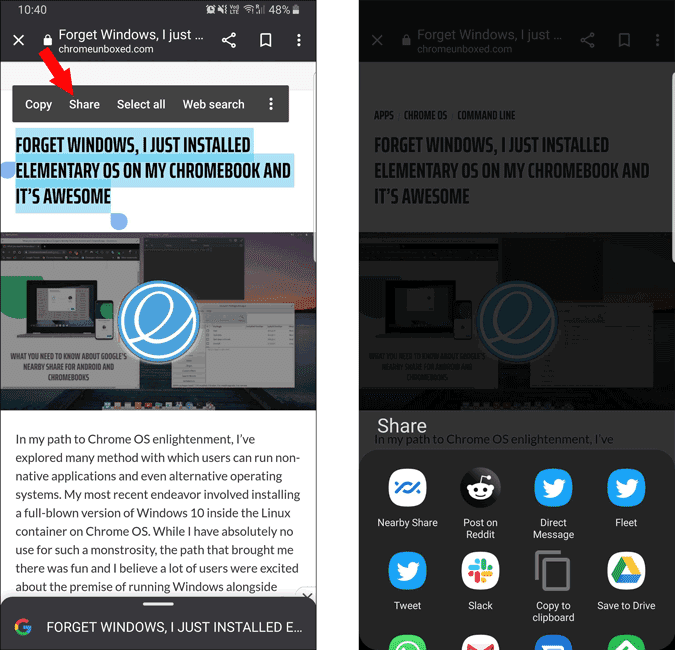
3. Partagez des liens Web pour ouvrir des applications
Le partage de lien fonctionne un peu différemment par rapport au partage de texte. Au lieu de donner au lien une option de copie, il ouvre la page Web instantanément. Et si vous installez l'application, elle ouvre l'application respective. Par exemple, vous pouvez partager un Tweet en utilisant le partage étroit, et l'application Twitter s'ouvrira instantanément en affichant un tweet spécifique pour les Tweets que vous partagez. Vous pouvez également utiliser ce paramètre pour partager des chansons sur YouTube Music, partager des vidéos sur YouTube, publier sur Reddit ou même partager des jeux sur Stadia.
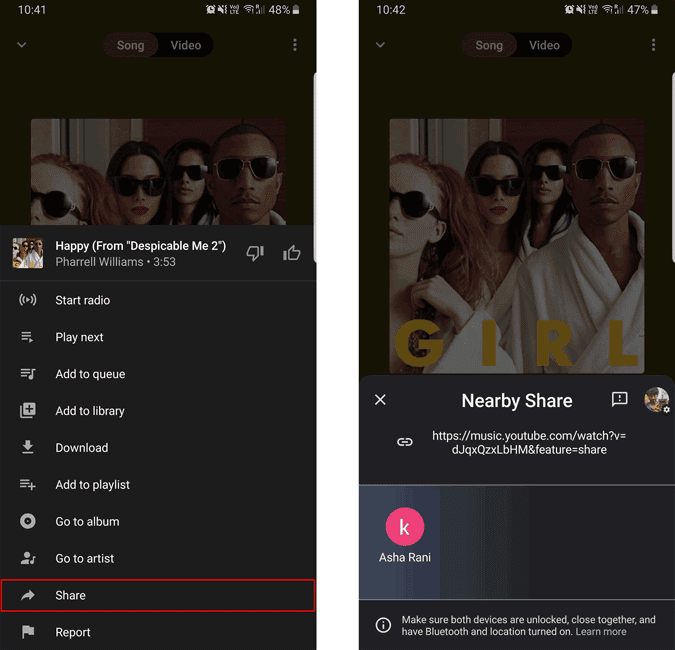
4. Utilisez votre numéro de téléphone au lieu de votre compte de messagerie
Pour profiter de la fonctionnalité de "partage proche", les deux parties doivent enregistrer l'ID de messagerie de l'autre personne dans leurs contacts. Ceci est destiné à la sécurité, de sorte que les étrangers ne peuvent pas envoyer de fichiers lorsque vous êtes dans des lieux publics. Mais la plupart des gens utilisent les numéros de téléphone comme contact préféré au lieu de l'email. Cela pourrait limiter la fonctionnalité de cette fonctionnalité.
Pour contourner cette restriction, vous pouvez vérifier votre numéro de téléphone en ouvrant les paramètres du compte Google -> Informations personnelles et en sélectionnant l'option de téléphone sous "معلومات الاتصال«. Maintenant, fournissez votre numéro de téléphone et vérifiez-le avec OTP. Une fois que vous faites cela, même les personnes qui ont votre numéro de téléphone enregistré dans leur liste de contacts peuvent partager avec vous immédiatement.
5. Partager sans enregistrer les contacts
Parfois, la possibilité de saisir les détails du numéro de téléphone ou même l'ID de messagerie est un peu difficile pour le partage de fichiers unique. Il s'avère que vous pouvez même transférer des fichiers sans aucune de ces informations de contact. Pour ce faire, appuyez sur la bascule à côté de Fermer le partage dans Paramètres rapides sur le récepteur, cela ouvrira le mode de réception et il sera maintenant visible par tous les téléphones. Les informations de contact ne sont utilisées que pour afficher l'appareil même lorsque le récepteur n'ouvre pas le mode de réception.
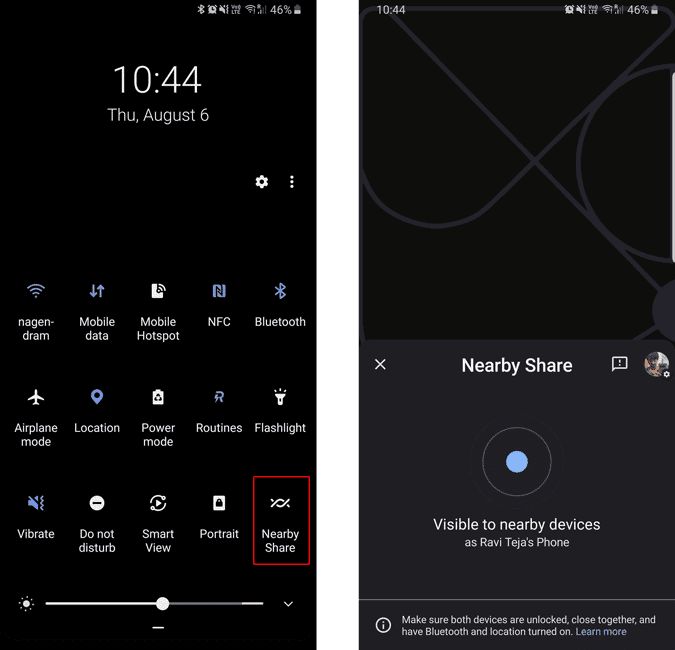
6. Partager des contacts
Comme pour les fichiers, les textes et les liens, vous pouvez également partager des contacts. Pour ce faire, ouvrez simplement l'application Contacts, sélectionnez les contacts que vous souhaitez partager et appuyez sur Poster. Sur la page de partage, vous pouvez voir de près l'option de partage. Cliquez simplement dessus pour vous déplacer comme vous le feriez normalement. Le fichier sera transféré en tant que fichier vcf et la personne qui l'a reçu aura la possibilité d'enregistrer le contact comme pour l'importation de contacts.
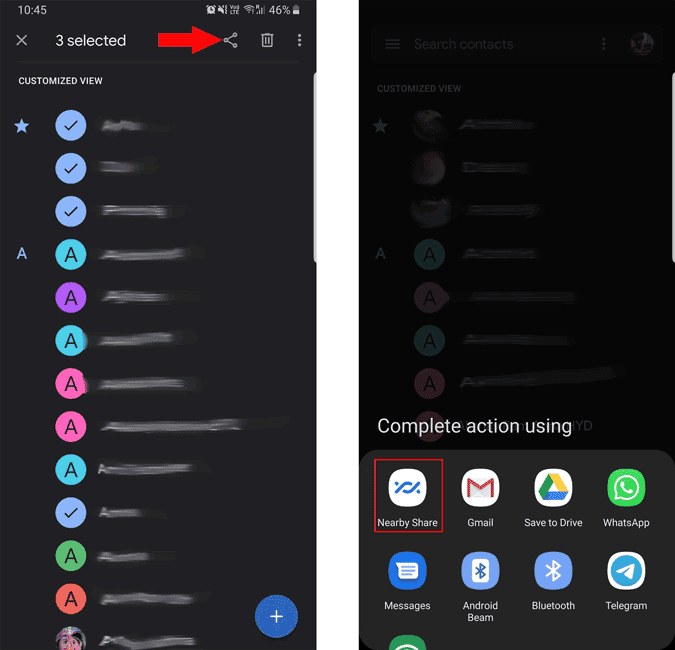
7. Utilisez l'option "Envoyer une copie" pour partager à partir de Drive
Concombre "Participation"Dans l'application Google Drive, vous pouvez partager des fichiers dans Google Drive. Mais pour le partager avec des personnes près de chez vous, vous pouvez utiliser l'option "Envoyer une copie«. Cliquez simplement sur le menu à trois points à côté du fichier et cliquez sur l'option "Envoyer une copie«. Sélectionnez maintenant l'option "Fermer le partage" et sélectionnez le contact comme vous le feriez normalement. Vous pouvez même envoyer plusieurs fichiers via cette méthode.
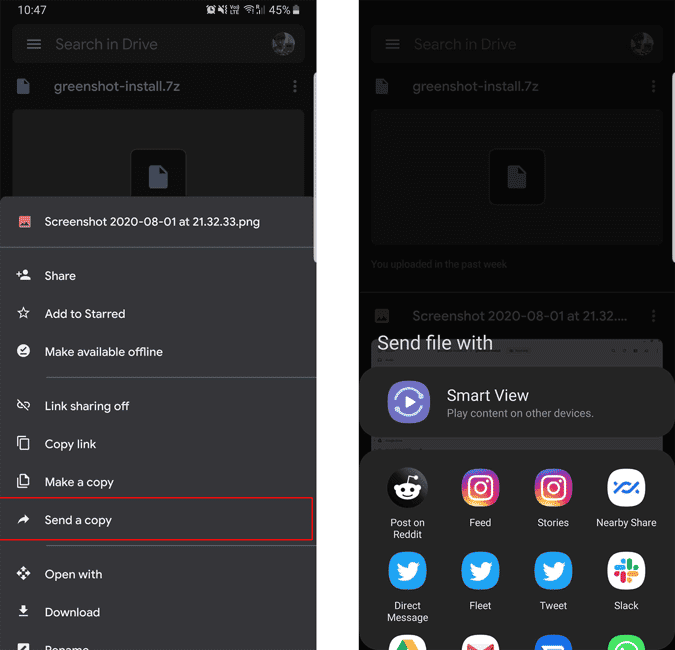
La couverture
Mis à part Android uniquement, la fonctionnalité de partage à proximité est censée fonctionner sur le navigateur Chrome. Ainsi, vous pouvez non seulement transférer des fichiers entre les téléphones Android, mais cela fonctionne également sur Windows, Chrome OS, Mac et Linux. Quoi qu'il en soit, il n'est pas encore disponible, et je mettrai à jour l'article avec plus d'astuces chaque fois que l'une d'entre elles sera disponible.







